Adobe Audition教程
AdobeAudition图文教程+插件详解【看完你就会成为高手,包括原唱消音】
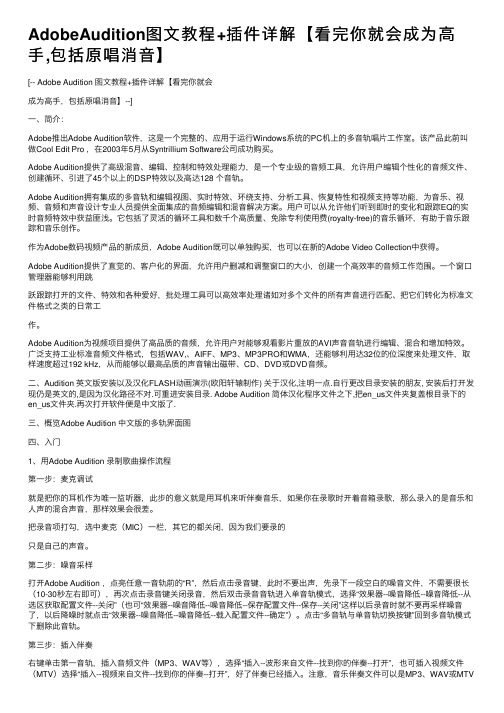
AdobeAudition图⽂教程+插件详解【看完你就会成为⾼⼿,包括原唱消⾳】[-- Adobe Audition 图⽂教程+插件详解【看完你就会成为⾼⼿,包括原唱消⾳】--]⼀、简介:Adobe推出Adobe Audition软件,这是⼀个完整的、应⽤于运⾏Windows系统的PC机上的多⾳轨唱⽚⼯作室。
该产品此前叫做Cool Edit Pro ,在2003年5⽉从Syntrillium Software公司成功购买。
Adobe Audition提供了⾼级混⾳、编辑、控制和特效处理能⼒,是⼀个专业级的⾳频⼯具,允许⽤户编辑个性化的⾳频⽂件、创建循环、引进了45个以上的DSP特效以及⾼达128 个⾳轨。
Adobe Audition拥有集成的多⾳轨和编辑视图、实时特效、环绕⽀持、分析⼯具、恢复特性和视频⽀持等功能,为⾳乐、视频、⾳频和声⾳设计专业⼈员提供全⾯集成的⾳频编辑和混⾳解决⽅案。
⽤户可以从允许他们听到即时的变化和跟踪EQ的实时⾳频特效中获益匪浅。
它包括了灵活的循环⼯具和数千个⾼质量、免除专利使⽤费(royalty-free)的⾳乐循环,有助于⾳乐跟踪和⾳乐创作。
作为Adobe数码视频产品的新成员,Adobe Audition既可以单独购买,也可以在新的Adobe Video Collection中获得。
Adobe Audition提供了直觉的、客户化的界⾯,允许⽤户删减和调整窗⼝的⼤⼩,创建⼀个⾼效率的⾳频⼯作范围。
⼀个窗⼝管理器能够利⽤跳跃跟踪打开的⽂件、特效和各种爱好,批处理⼯具可以⾼效率处理诸如对多个⽂件的所有声⾳进⾏匹配、把它们转化为标准⽂件格式之类的⽇常⼯作。
Adobe Audition为视频项⽬提供了⾼品质的⾳频,允许⽤户对能够观看影⽚重放的AVI声⾳⾳轨进⾏编辑、混合和增加特效。
⼴泛⽀持⼯业标准⾳频⽂件格式,包括WAV,、AIFF、MP3、MP3PRO和WMA,还能够利⽤达32位的位深度来处理⽂件,取样速度超过192 kHz,从⽽能够以最⾼品质的声⾳输出磁带、CD、DVD或DVD⾳频。
AdobeAudition基础教程

AdobeAudition基础教程录音软件AdobeAudition|CoolEdit升级版|基础上手操作图示教程录音时候如果打开其它窗口,录音软件停止录音运行,照如下操作打开Adobeaudition选择编辑--音频硬件设置---把释放ASIO后台设备的勾去掉启动AA2后,先来熟悉如何切换\单轨(编辑)模式\和\多轨模式\之间的切换,后面会经常提到~~如下图,红色的表示选择单轨模式,绿色的表示选择多轨模式单轨模式下,点\编辑\菜单,找到\参数选择\或直接按F4)找到\多轨\把录音Bit度,都选择16bit,这样能让机器跑得快一点.~~录音的时候不会卡~~如果你的声卡有自带ASIO驱动,请参照下图启用ASIO驱动.启用DIRECT某效果,这样才能使用第三方的效果器插件~接下来要设置录音设备了.如下图.选择麦克风~选择一个伴奏,可以点\播放\试听~伴奏读取中~OK了.我们在第一音轨看到已经到位的伴奏波形了~然后在第二轨点R钮,激活录音轨.点R后会弹出保存工程文件对话框,定义后.按保存.接下来按左下角的红色圆圈录音钮,开始录音~~保持安静~~~录音了嗯~~~录音完成后,按空格或者停止钮.然后点新录制的波形右键点编辑源文件.我们要对这个源文件加下工润下色嗯~~第一步工作自然是降噪了.如果所示,选定没有人声但是有波形的最前段部分.这里因为没有录人声,但是又记录了声音数据,那么这个声音就是纯噪了~所以选定它,做为噪样.方便后面采集数据.如图所示,运行\降噪(处理)\功能弹出这个对话框,点\采集预置文件\实际就是噪音采样了~~大概需要几秒中,采样完成.然后我们点\关闭\注意是关闭!!不是确定哦!是关闭~~关闭后,回到了波形界面,这时候我们选定全部所有波形!再运行降噪处理,选择一个任何的降噪级别参数,不要太高,也不要太低.然后点确定.降噪进行中~~~~勿分心~~~~保持高度专注~~~降噪完成后,我们看到下面的波形如箭头所指部分的原来有波形的噪音已经被处理掉了!!我们来试听听人声部分,看看是否有失真,或者还有噪音.如果不完美,那么按CTRL+Z撤消刚刚的降噪处理.重新调整降噪级别,比如如果失真了.降得太厉害了.那么把级别降底些.如果还有噪音,那么就把降噪级别调高!~~有人关注到底多少合适,其实没有固定参数,和你的环境,硬件等密切相关.只能自己摸索找到最适合自己的参数~~OK,完成了降噪后,回到多轨模式.如下图,点F某在人声轨如下图,点绿色框内所示按钮.弹出适时效果菜单.选择混响出来如下界面.此时按空格键,播放伴奏和人声.然后我们可以选择如下预置混响效果.也可以自己调节干湿比例.自己选择一个合适的参数.使歌曲听起来最舒服就OK.混响调节OK后,关闭窗口.如下图,在第三轨处点鼠标右键,如下图.混缩人声轨和伴奏轨.混缩进行中~~~~注意,表分心~~~~。
快速学会使用AdobeAudition进行音频编辑
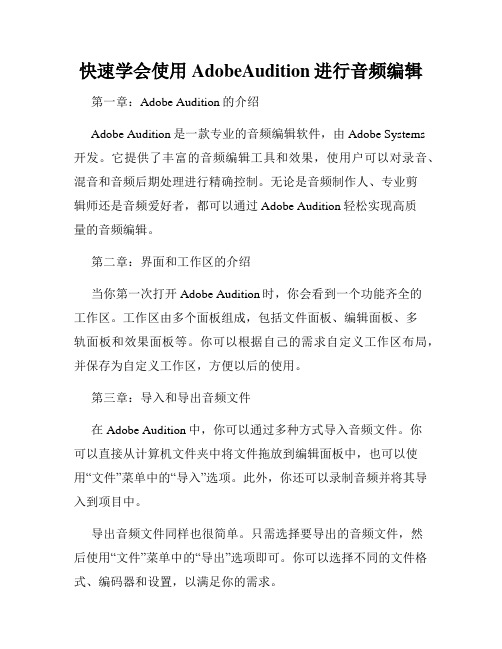
快速学会使用AdobeAudition进行音频编辑第一章:Adobe Audition的介绍Adobe Audition是一款专业的音频编辑软件,由Adobe Systems开发。
它提供了丰富的音频编辑工具和效果,使用户可以对录音、混音和音频后期处理进行精确控制。
无论是音频制作人、专业剪辑师还是音频爱好者,都可以通过Adobe Audition轻松实现高质量的音频编辑。
第二章:界面和工作区的介绍当你第一次打开Adobe Audition时,你会看到一个功能齐全的工作区。
工作区由多个面板组成,包括文件面板、编辑面板、多轨面板和效果面板等。
你可以根据自己的需求自定义工作区布局,并保存为自定义工作区,方便以后的使用。
第三章:导入和导出音频文件在Adobe Audition中,你可以通过多种方式导入音频文件。
你可以直接从计算机文件夹中将文件拖放到编辑面板中,也可以使用“文件”菜单中的“导入”选项。
此外,你还可以录制音频并将其导入到项目中。
导出音频文件同样也很简单。
只需选择要导出的音频文件,然后使用“文件”菜单中的“导出”选项即可。
你可以选择不同的文件格式、编码器和设置,以满足你的需求。
第四章:音频编辑基础操作在Adobe Audition中,你可以使用多种工具对音频进行编辑,如选择工具、剪辑工具、移动工具和画笔工具等。
选择工具可以帮助你选择想要编辑的音频区域,剪辑工具可以剪切、复制和粘贴音频片段,移动工具可以移动和调整音频轨道,而画笔工具可以用于绘制音频波形。
此外,你还可以使用撤销和重做功能来撤销或重复你的操作。
通过掌握这些基础操作,你可以轻松进行音频编辑。
第五章:音频效果的应用Adobe Audition提供了丰富的音频效果,如均衡器、压缩器、混响器、音效和时长处理等。
这些效果可以帮助你改善音频的质量,添加音效,改变音频的音调和速度等。
你可以通过拖放效果到音频轨道上来应用效果。
每个效果都有自己的参数,你可以根据需要进行调整。
adobe audition用法

adobe audition用法Adobe Audition是一款强大的数字音频编辑软件,广泛应用于音乐制作、后期处理、视频剪辑等领域。
本文将详细介绍Adobe Audition的使用方法,帮助读者更好地掌握这款软件。
一、启动与界面介绍1. 启动:打开Adobe Audition软件,即可开始使用。
2. 界面介绍:Adobe Audition界面主要由标题栏、菜单栏、工具栏、音频编辑区、浮动面板等组成。
二、文件操作1. 新建文件:点击菜单栏“文件”->“新建”->“音频文件”,即可创建新的音频文件。
2. 打开文件:点击菜单栏“文件”->“打开”->选择需要编辑的音频文件,即可打开。
3. 保存文件:保存音频文件有多种格式可选,如WAV、MP3等。
三、音频编辑1. 剪辑:使用工具栏中的剪辑工具可以对音频进行裁剪、分割等操作。
2. 混音:可以使用混音器对多个音频进行混合,实现多种音乐元素的叠加。
3. 音效:使用效果器插件可以为音频添加各种音效,如回声、淡入淡出等。
四、操作界面1. 波形显示窗:显示音频文件中的波形,便于观察音频内容。
2. 频谱显示窗:显示音频文件的频谱信息,便于分析音频质量。
3. 工具栏:包含多种音频编辑工具,如裁剪、静音、速度/时间伸缩等。
4. 浮动面板:包含多种功能面板,如效果器插件面板、混响面板等,可方便地进行各种操作。
五、基本编辑1. 拼接音频:可以使用“连接”和“断开”功能将两个音频片段拼接在一起。
2. 复制/粘贴:可以使用快捷键Ctrl+C复制,Ctrl+V粘贴来实现多个音频片段的快速操作。
3. 音量调整:可以使用增益功能来调整音频的音量大小。
六、高级编辑1. 自动化:使用自动化功能可以在音频文件中添加标记点,以方便后期编辑和检索。
2. 消噪:可以使用降噪功能去除音频文件中的噪音,提高音频质量。
3. 消除回声:使用回声去除功能可以消除音频文件中的回声。
AdobeAudition音频编辑和音效处理教程

AdobeAudition音频编辑和音效处理教程Adobe Audition音频编辑和音效处理教程第一章:介绍Adobe AuditionAdobe Audition是由Adobe公司开发的一款专业音频编辑和音效处理软件。
它可以用于音乐制作、音频编辑、混音和母带处理等各种任务。
本章将介绍Adobe Audition的主要特点和功能。
1.1 Audition的界面和工具Audition的界面设计简洁明了,适合专业音频编辑师和初学者使用。
它主要分为多个面板,比如多轨编辑器、频谱分析器、效果控制器等。
这些面板可以通过拖拽和调整大小来个性化配置,以满足用户的需求。
此外,Audition还提供了丰富的工具和快捷键,方便用户进行各种编辑操作。
1.2 音频导入和基本编辑在Audition中,我们可以从多种渠道导入音频文件,比如摄像机、录音机、音频CD等。
导入后,可以对音频进行剪辑、裁剪、合并、分轨等基本编辑操作。
Audition支持多种编辑方式,如切分、平滑过渡、淡入淡出等,以及多种快捷键操作,提高编辑效率。
第二章:音频修复和增强本章将介绍如何使用Audition进行音频修复和增强,包括消除噪音、修复音频缺陷、增加音频效果等。
2.1 噪音消除Audition提供了多种噪音消除工具,如降噪、去吱音、去杂音等。
通过观察频谱分析器的显示,我们可以准确分析和定位噪音,并应用适当的处理方法进行消除。
2.2 音频修复有时音频录制过程中会出现一些意外情况,比如电流干扰、咳嗽声等。
Audition可以通过峰值修整、频率调整等技术对这些问题进行修复。
此外,它还提供了多种特殊效果处理,如回声消除、残声消除等,以进一步提升音质。
2.3 增强音频效果Audition提供了多种音频效果,如均衡器、实时频谱分析器、混响等。
这些效果可以帮助用户根据不同需求对音频进行调整和优化。
用户可以根据自己的需求选择合适的效果,并通过参数调节来获得满意的音效。
adobe audition操作流程
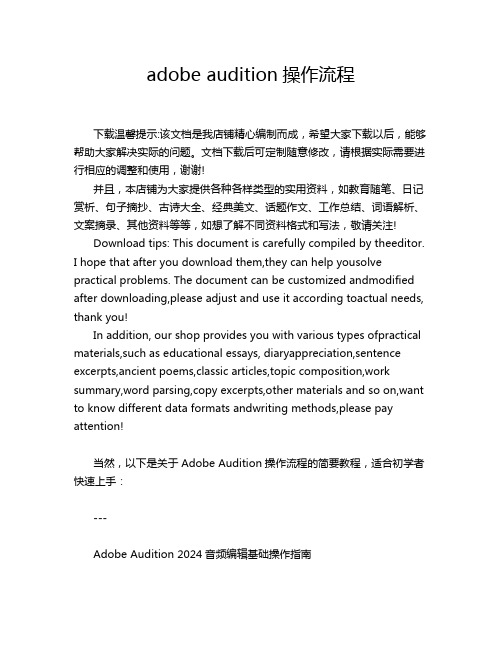
adobe audition操作流程下载温馨提示:该文档是我店铺精心编制而成,希望大家下载以后,能够帮助大家解决实际的问题。
文档下载后可定制随意修改,请根据实际需要进行相应的调整和使用,谢谢!并且,本店铺为大家提供各种各样类型的实用资料,如教育随笔、日记赏析、句子摘抄、古诗大全、经典美文、话题作文、工作总结、词语解析、文案摘录、其他资料等等,如想了解不同资料格式和写法,敬请关注!Download tips: This document is carefully compiled by theeditor.I hope that after you download them,they can help yousolve practical problems. The document can be customized andmodified after downloading,please adjust and use it according toactual needs, thank you!In addition, our shop provides you with various types ofpractical materials,such as educational essays, diaryappreciation,sentence excerpts,ancient poems,classic articles,topic composition,work summary,word parsing,copy excerpts,other materials and so on,want to know different data formats andwriting methods,please pay attention!当然,以下是关于Adobe Audition操作流程的简要教程,适合初学者快速上手:---Adobe Audition 2024音频编辑基础操作指南一、软件安装与启动1. 下载安装:访问Adobe官方网站,找到Adobe Audition 2024版本,根据系统要求选择合适的安装包进行下载。
如何使用AdobeAudition音频编辑软件
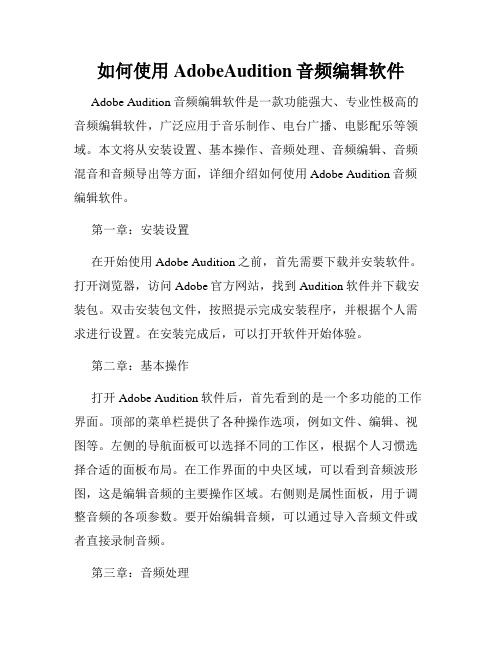
如何使用AdobeAudition音频编辑软件Adobe Audition音频编辑软件是一款功能强大、专业性极高的音频编辑软件,广泛应用于音乐制作、电台广播、电影配乐等领域。
本文将从安装设置、基本操作、音频处理、音频编辑、音频混音和音频导出等方面,详细介绍如何使用Adobe Audition音频编辑软件。
第一章:安装设置在开始使用Adobe Audition之前,首先需要下载并安装软件。
打开浏览器,访问Adobe官方网站,找到Audition软件并下载安装包。
双击安装包文件,按照提示完成安装程序,并根据个人需求进行设置。
在安装完成后,可以打开软件开始体验。
第二章:基本操作打开Adobe Audition软件后,首先看到的是一个多功能的工作界面。
顶部的菜单栏提供了各种操作选项,例如文件、编辑、视图等。
左侧的导航面板可以选择不同的工作区,根据个人习惯选择合适的面板布局。
在工作界面的中央区域,可以看到音频波形图,这是编辑音频的主要操作区域。
右侧则是属性面板,用于调整音频的各项参数。
要开始编辑音频,可以通过导入音频文件或者直接录制音频。
第三章:音频处理Adobe Audition提供了大量的音频处理工具,可以帮助用户改善音频的音质。
首先,可以使用降噪工具来去除背景噪音。
选中需要处理的音频段,点击降噪工具,根据噪音特点和音频特征进行调整,然后点击应用。
接下来,可以利用均衡器来调整音频的频谱平衡。
通过调整不同频段的增益,可以使音频听起来更加平衡自然。
此外,还可以使用混响、压缩器等效果器来增加音频的空间感和音量稳定性。
第四章:音频编辑在Adobe Audition中,可以进行各种音频编辑操作,例如剪切、复制、粘贴、删除等。
要剪切音频,只需选中需要剪切的部分,点击剪切工具,然后将其粘贴到其他位置即可。
复制和粘贴操作类似,只需选中需要复制的部分,点击复制工具,然后在目标位置点击粘贴工具即可。
除了基本的编辑操作,还可以进行更高级的编辑,例如音高和速度的调整、音频合并和拆分等。
adobe audition基本操作

adobe audition基本操作摘要:一、概述Adobe Audition二、Adobe Audition的基本操作1.文件操作2.录音3.音频编辑4.音频效果处理5.共享和输出正文:一、概述Adobe AuditionAdobe Audition是一款专业的音频制作和处理软件,它提供了丰富的功能,可以帮助用户进行音频编辑、混合、效果处理等。
无论你是音乐制作人、声音设计师还是广播从业者,Adobe Audition都能为你提供强大的支持。
二、Adobe Audition的基本操作1.文件操作在Adobe Audition中,你可以轻松创建新的声音文件或打开现有的声音文件。
以下是相关的快捷键:- 创建一个新的声音文件:Ctrl + N- 打开现有的声音文件:Ctrl + O- 关闭文件:Ctrl + W2.录音Adobe Audition提供了录音功能,你可以通过以下步骤进行录音:- 设置音频输入/输出设备:在菜单栏中选择“编辑”>“首选项”>“音频输入/输出”,进行设备设置。
- 开始录音:点击菜单栏中的“录音”,选择“开始录音”。
- 结束录音:按下键盘上的“停止”按钮或使用快捷键Ctrl + R。
3.音频编辑在Adobe Audition中,你可以对音频进行剪辑、裁剪、粘贴等操作。
以下是一些实用的快捷键:- 选择全部:Ctrl + A- 剪切:Ctrl + X- 复制:Ctrl + C- 粘贴:Ctrl + V4.音频效果处理Adobe Audition内置了丰富的音频效果,你可以通过以下方式添加和调整效果:- 选择音频素材,然后点击菜单栏中的“效果”>“添加效果”。
- 在效果面板中选择所需效果,将其拖拽到音频素材上。
5.共享和输出当你完成音频制作后,可以选择将其导出为常见的音频格式,如MP3、WAV等。
以下是相关的快捷键:- 导出为音频文件:点击菜单栏中的“文件”>“导出”>“导出为音频文件”。
学习使用AdobeAudition进行音频编辑和音频效果处理

学习使用AdobeAudition进行音频编辑和音频效果处理Adobe Audition 是一款功能强大的音频编辑和音频效果处理软件,它被广泛应用于音乐制作、广播电台、影视后期制作等多个领域。
本文将详细介绍如何学习使用 Adobe Audition 进行音频编辑和音频效果处理。
第一章:软件介绍Adobe Audition 是由 Adobe 公司开发的一款专业音频编辑软件,它提供了丰富的音频编辑和处理工具,包括剪切、复制、混音、导入和导出等功能。
它支持多种音频格式,如 MP3、WAV、AAC 等,并可以对音频进行多轨编辑和实时播放。
除此之外,Adobe Audition 还具备强大的音频效果处理能力,可以对音频进行降噪、均衡、混响等处理。
第二章:基础操作在开始学习 Adobe Audition 之前,我们需要先了解一些基础操作。
首先,打开软件后,我们可以看到菜单栏、工具栏和编辑窗口。
在编辑窗口中,我们可以导入音频文件,使用黄色挡位线进行剪切和移动,使用蓝色挡位线进行音量调整等。
同时,软件还提供了各种快捷键,可以有效提高编辑效率。
第三章:音频编辑Adobe Audition 提供了多种音频编辑功能,包括剪切、复制、粘贴、删除等。
通过选择音频段落,我们可以使用剪切工具将其剪切下来,然后使用复制和粘贴功能将其插入到其他位置。
同时,软件还支持对音频进行淡入淡出、渐变、倒放等编辑操作,使音频效果更加丰富多样。
第四章:音频效果处理除了基本的音频编辑功能外,Adobe Audition 还提供了多种音频效果处理工具,可以对音频进行降噪、均衡、混响等处理。
其中,降噪效果可以有效去除噪音,使音频更加清晰;均衡效果可以调节音频的频率平衡,使其听起来更加舒适;而混响效果可以为音频增加环境感,使其听起来更加自然。
第五章:多轨编辑Adobe Audition 支持多轨编辑,使得我们可以同时编辑多个音频轨道。
通过选择多个轨道,我们可以将它们进行混音,实现声音的叠加和融合。
学习如何使用AdobeAudition进行音频编辑教程
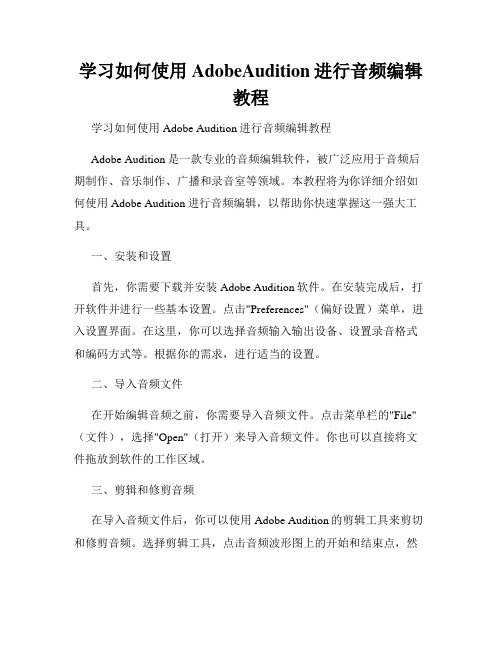
学习如何使用AdobeAudition进行音频编辑教程学习如何使用Adobe Audition进行音频编辑教程Adobe Audition是一款专业的音频编辑软件,被广泛应用于音频后期制作、音乐制作、广播和录音室等领域。
本教程将为你详细介绍如何使用Adobe Audition进行音频编辑,以帮助你快速掌握这一强大工具。
一、安装和设置首先,你需要下载并安装Adobe Audition软件。
在安装完成后,打开软件并进行一些基本设置。
点击"Preferences"(偏好设置)菜单,进入设置界面。
在这里,你可以选择音频输入输出设备、设置录音格式和编码方式等。
根据你的需求,进行适当的设置。
二、导入音频文件在开始编辑音频之前,你需要导入音频文件。
点击菜单栏的"File"(文件),选择"Open"(打开)来导入音频文件。
你也可以直接将文件拖放到软件的工作区域。
三、剪辑和修剪音频在导入音频文件后,你可以使用Adobe Audition的剪辑工具来剪切和修剪音频。
选择剪辑工具,点击音频波形图上的开始和结束点,然后按下Delete键来删除选择的部分。
你还可以使用修剪控制点调整音频的起止时间,以实现更精确的裁剪。
四、应用音频效果Adobe Audition提供了丰富的音频效果,用于改善音频质量或添加特殊效果。
点击"Effects"(效果)菜单,选择你需要的音频效果,如均衡器、去噪、混响等。
在选择效果后,可以通过调整参数来实现你想要的效果。
你还可以通过组合多个效果,创造出更加独特的音频效果。
五、消除噪音在音频编辑过程中,常常会遇到噪音问题。
Adobe Audition提供了强大的噪音消除工具,可以帮助你轻松消除各种类型的噪音。
选择"Effects"(效果)菜单,找到"Noise Reduction"(噪音消除)选项。
使用AdobeAudition进行音频编辑和录制
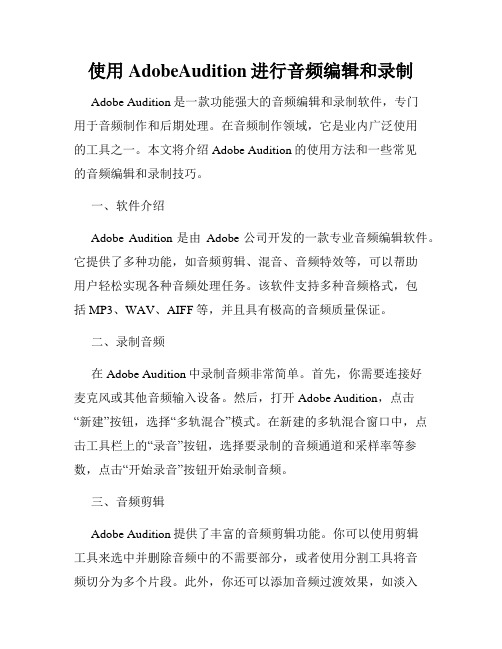
使用AdobeAudition进行音频编辑和录制Adobe Audition是一款功能强大的音频编辑和录制软件,专门用于音频制作和后期处理。
在音频制作领域,它是业内广泛使用的工具之一。
本文将介绍Adobe Audition的使用方法和一些常见的音频编辑和录制技巧。
一、软件介绍Adobe Audition是由Adobe公司开发的一款专业音频编辑软件。
它提供了多种功能,如音频剪辑、混音、音频特效等,可以帮助用户轻松实现各种音频处理任务。
该软件支持多种音频格式,包括MP3、WAV、AIFF等,并且具有极高的音频质量保证。
二、录制音频在Adobe Audition中录制音频非常简单。
首先,你需要连接好麦克风或其他音频输入设备。
然后,打开Adobe Audition,点击“新建”按钮,选择“多轨混合”模式。
在新建的多轨混合窗口中,点击工具栏上的“录音”按钮,选择要录制的音频通道和采样率等参数,点击“开始录音”按钮开始录制音频。
三、音频剪辑Adobe Audition提供了丰富的音频剪辑功能。
你可以使用剪辑工具来选中并删除音频中的不需要部分,或者使用分割工具将音频切分为多个片段。
此外,你还可以添加音频过渡效果,如淡入淡出,来使音频过渡更加平滑。
在进行音频剪辑时,可以通过放大缩小功能来精确定位和编辑音频。
四、音频效果通过应用音频特效,可以改变音频的音调、音量等特性,使音频具有更丰富的表现力。
Adobe Audition提供了大量的音频特效和滤镜,如均衡器、压缩器、混响等。
你可以根据需要选择适合的音频特效,并对其参数进行调节。
此外,该软件还支持VST插件,可以进一步扩展其音频特效库。
五、音频混音音频混音是将多个音频轨道合并成一个轨道的过程。
Adobe Audition提供了强大的混音功能,可以帮助用户轻松实现各种混音效果。
你可以通过拖动音频轨道来调整音频的相对位置和音量,还可以通过添加混响、回声等效果来改变音频的空间感。
adobe audition使用手册
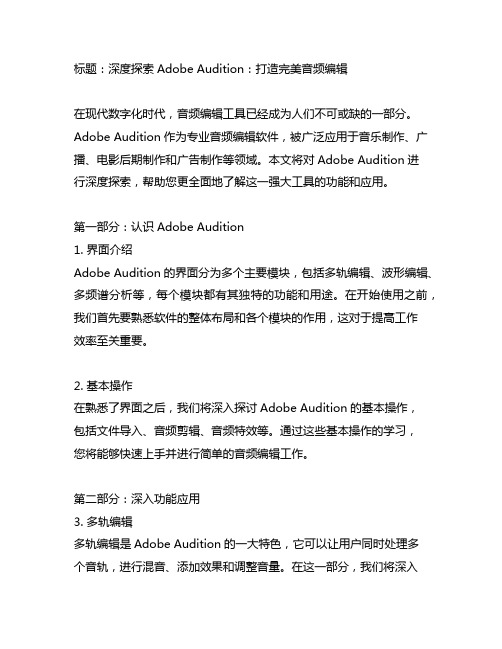
标题:深度探索Adobe Audition:打造完美音频编辑在现代数字化时代,音频编辑工具已经成为人们不可或缺的一部分。
Adobe Audition作为专业音频编辑软件,被广泛应用于音乐制作、广播、电影后期制作和广告制作等领域。
本文将对Adobe Audition进行深度探索,帮助您更全面地了解这一强大工具的功能和应用。
第一部分:认识Adobe Audition1. 界面介绍Adobe Audition的界面分为多个主要模块,包括多轨编辑、波形编辑、多频谱分析等,每个模块都有其独特的功能和用途。
在开始使用之前,我们首先要熟悉软件的整体布局和各个模块的作用,这对于提高工作效率至关重要。
2. 基本操作在熟悉了界面之后,我们将深入探讨Adobe Audition的基本操作,包括文件导入、音频剪辑、音频特效等。
通过这些基本操作的学习,您将能够快速上手并进行简单的音频编辑工作。
第二部分:深入功能应用3. 多轨编辑多轨编辑是Adobe Audition的一大特色,它可以让用户同时处理多个音轨,进行混音、添加效果和调整音量。
在这一部分,我们将深入探讨多轨编辑的各项功能,包括剪裁、淡入淡出、音量调整等。
4. 音频效果音频效果是音频编辑过程中至关重要的一环,Adobe Audition提供了丰富的音频效果工具,如均衡器、混响、压缩等。
我们将逐一介绍这些效果的使用方法,并结合实际案例进行演示,帮助您更好地掌握各种效果的应用。
第三部分:高级技巧与应用5. 频谱编辑频谱编辑是Adobe Audition的一项高级功能,可以让用户直观地看到音频频谱,并进行精细的编辑和修复。
我们将详细介绍频谱编辑的原理和操作技巧,并共享一些案例,帮助您更深入地理解这一强大功能。
6. 外部插件与扩展除了自带的功能外,Adobe Audition还支持第三方插件和扩展,这为用户提供了更多的音频编辑工具和效果。
在这一部分,我们将推荐一些常用的外部插件,并介绍它们的安装和应用方法。
adobe audition教程
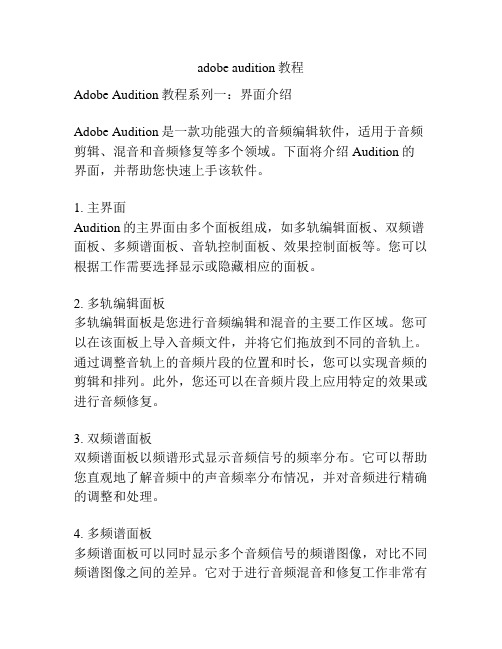
adobe audition教程Adobe Audition教程系列一:界面介绍Adobe Audition是一款功能强大的音频编辑软件,适用于音频剪辑、混音和音频修复等多个领域。
下面将介绍Audition的界面,并帮助您快速上手该软件。
1. 主界面Audition的主界面由多个面板组成,如多轨编辑面板、双频谱面板、多频谱面板、音轨控制面板、效果控制面板等。
您可以根据工作需要选择显示或隐藏相应的面板。
2. 多轨编辑面板多轨编辑面板是您进行音频编辑和混音的主要工作区域。
您可以在该面板上导入音频文件,并将它们拖放到不同的音轨上。
通过调整音轨上的音频片段的位置和时长,您可以实现音频的剪辑和排列。
此外,您还可以在音频片段上应用特定的效果或进行音频修复。
3. 双频谱面板双频谱面板以频谱形式显示音频信号的频率分布。
它可以帮助您直观地了解音频中的声音频率分布情况,并对音频进行精确的调整和处理。
4. 多频谱面板多频谱面板可以同时显示多个音频信号的频谱图像,对比不同频谱图像之间的差异。
它对于进行音频混音和修复工作非常有帮助。
5. 音轨控制面板音轨控制面板用于对音轨进行详细的调整和控制。
您可以在该面板上设置音轨的音量、平衡、淡入淡出等参数,并且可以进行音频效果的添加和调整。
6. 效果控制面板效果控制面板提供了各种音频效果和音频修复工具,帮助您对音频进行创意处理和修复工作。
您可以在该面板上选择并添加不同的效果,然后进行进一步的参数设置。
以上是Adobe Audition的主要界面介绍。
希望能帮助您快速上手该软件,进而进行音频编辑和音频修复工作。
学习使用AdobeAudition进行音频剪辑和修复
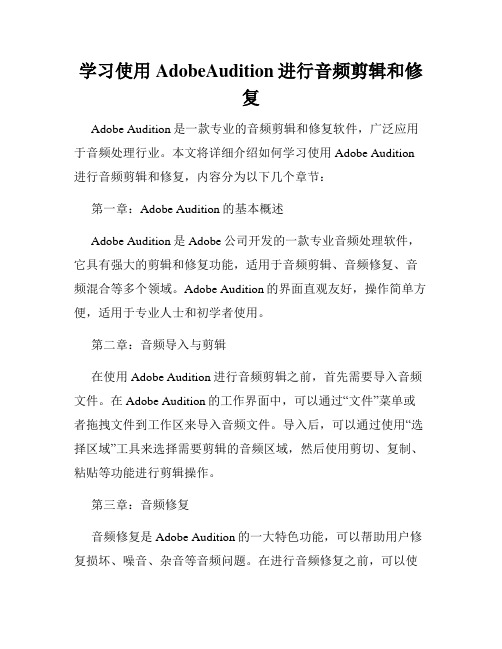
学习使用AdobeAudition进行音频剪辑和修复Adobe Audition是一款专业的音频剪辑和修复软件,广泛应用于音频处理行业。
本文将详细介绍如何学习使用Adobe Audition 进行音频剪辑和修复,内容分为以下几个章节:第一章:Adobe Audition的基本概述Adobe Audition是Adobe公司开发的一款专业音频处理软件,它具有强大的剪辑和修复功能,适用于音频剪辑、音频修复、音频混合等多个领域。
Adobe Audition的界面直观友好,操作简单方便,适用于专业人士和初学者使用。
第二章:音频导入与剪辑在使用Adobe Audition进行音频剪辑之前,首先需要导入音频文件。
在Adobe Audition的工作界面中,可以通过“文件”菜单或者拖拽文件到工作区来导入音频文件。
导入后,可以通过使用“选择区域”工具来选择需要剪辑的音频区域,然后使用剪切、复制、粘贴等功能进行剪辑操作。
第三章:音频修复音频修复是Adobe Audition的一大特色功能,可以帮助用户修复损坏、噪音、杂音等音频问题。
在进行音频修复之前,可以使用“分析音频”功能对音频进行分析,了解其具体问题。
然后可以使用降噪、去除杂音等修复特效进行修复操作,最后使用“应用修复”功能将修复结果应用到音频文件上。
第四章:音频处理效果除了剪辑和修复功能外,Adobe Audition还提供了多种音频处理效果,可以用于增强音频的音质和效果。
例如,可以使用均衡器调整音频的频率平衡,使用压缩器调整音频的动态范围,使用混响器添加环境音效等。
这些音频处理效果可以通过拖拽、调节参数来实现,具有较大的灵活性。
第五章:多轨混音在音频剪辑和修复的过程中,有时需要将多个音频轨道进行混合,以达到音频自然流畅的效果。
Adobe Audition提供了多轨混音功能,可以通过将多个音频轨道拖放到工作区来实现。
在多轨混音中,可以进行音频交叉淡入淡出、音量调节、声道定位等操作,以达到理想的音效结果。
学会使用AdobeAudition进行音频处理与编辑
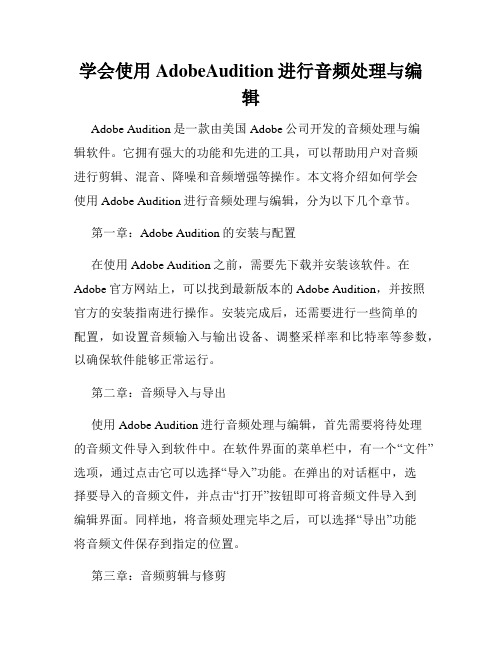
学会使用AdobeAudition进行音频处理与编辑Adobe Audition是一款由美国Adobe公司开发的音频处理与编辑软件。
它拥有强大的功能和先进的工具,可以帮助用户对音频进行剪辑、混音、降噪和音频增强等操作。
本文将介绍如何学会使用Adobe Audition进行音频处理与编辑,分为以下几个章节。
第一章:Adobe Audition的安装与配置在使用Adobe Audition之前,需要先下载并安装该软件。
在Adobe官方网站上,可以找到最新版本的Adobe Audition,并按照官方的安装指南进行操作。
安装完成后,还需要进行一些简单的配置,如设置音频输入与输出设备、调整采样率和比特率等参数,以确保软件能够正常运行。
第二章:音频导入与导出使用Adobe Audition进行音频处理与编辑,首先需要将待处理的音频文件导入到软件中。
在软件界面的菜单栏中,有一个“文件”选项,通过点击它可以选择“导入”功能。
在弹出的对话框中,选择要导入的音频文件,并点击“打开”按钮即可将音频文件导入到编辑界面。
同样地,将音频处理完毕之后,可以选择“导出”功能将音频文件保存到指定的位置。
第三章:音频剪辑与修剪音频剪辑是Adobe Audition的基本功能之一。
在编辑界面中,用户可以选择想要剪辑的音频片段,并对其进行裁剪、删除或复制等操作。
为了精确地选择音频片段,软件提供了波形图和时间轴两种查看方式,并且支持缩放和滚动功能,方便用户进行详细的剪辑操作。
此外,还可以使用一些常见的剪辑工具,如剪切工具、刷子工具和移动工具,以完成更加复杂的音频剪辑任务。
第四章:音频效果与滤镜Adobe Audition提供了丰富多样的音频效果与滤镜功能,用户可以根据自己的需求对音频进行调节和优化。
其中,常用的音频效果包括均衡器、压缩和混响等,可以改善音频的音调、音质和混合效果。
另外,软件还提供了一些专业的音频滤镜,如降噪、去除杂音和回声消除等,可以帮助用户解决录音过程中的噪音问题。
adobe audition基本操作
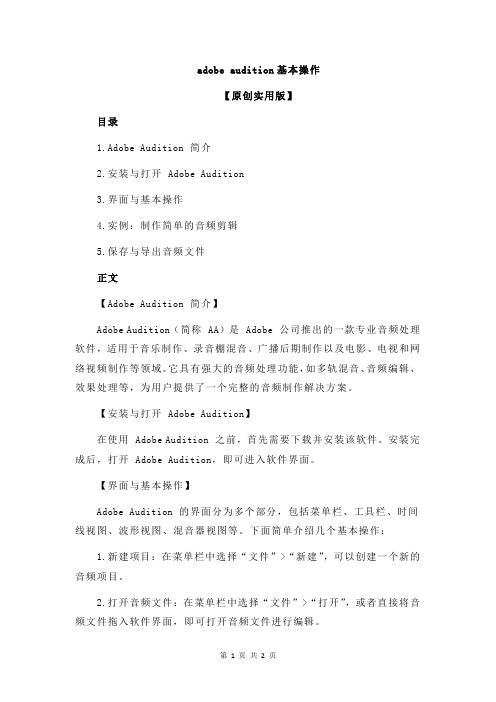
adobe audition基本操作【原创实用版】目录1.Adobe Audition 简介2.安装与打开 Adobe Audition3.界面与基本操作4.实例:制作简单的音频剪辑5.保存与导出音频文件正文【Adobe Audition 简介】Adobe Audition(简称 AA)是 Adobe 公司推出的一款专业音频处理软件,适用于音乐制作、录音棚混音、广播后期制作以及电影、电视和网络视频制作等领域。
它具有强大的音频处理功能,如多轨混音、音频编辑、效果处理等,为用户提供了一个完整的音频制作解决方案。
【安装与打开 Adobe Audition】在使用 Adobe Audition 之前,首先需要下载并安装该软件。
安装完成后,打开 Adobe Audition,即可进入软件界面。
【界面与基本操作】Adobe Audition 的界面分为多个部分,包括菜单栏、工具栏、时间线视图、波形视图、混音器视图等。
下面简单介绍几个基本操作:1.新建项目:在菜单栏中选择“文件”>“新建”,可以创建一个新的音频项目。
2.打开音频文件:在菜单栏中选择“文件”>“打开”,或者直接将音频文件拖入软件界面,即可打开音频文件进行编辑。
3.选择与移动音频:在时间线视图中,单击并拖动鼠标可以选择音频片段。
按住 Shift 键并拖动鼠标,可以移动音频片段。
4.删除音频:在时间线视图中,选中要删除的音频片段,然后按Delete 键进行删除。
5.复制与粘贴音频:选中音频片段,按 Ctrl+C 进行复制,再按Ctrl+V 进行粘贴。
6.调整音频长度:在时间线视图中,选中音频片段,单击右侧的伸缩按钮,可以调整音频的长度。
7.效果处理:在菜单栏中选择“效果”,可以应用各种音频效果,如均衡器、混响、降噪等。
【实例:制作简单的音频剪辑】假设我们有一个音频文件,需要将 0:00 至 0:10 的部分静音。
操作步骤如下:1.在时间线视图中,选中 0:00 至 0:10 的音频片段。
学会使用Audition进行音频编辑和混音技术
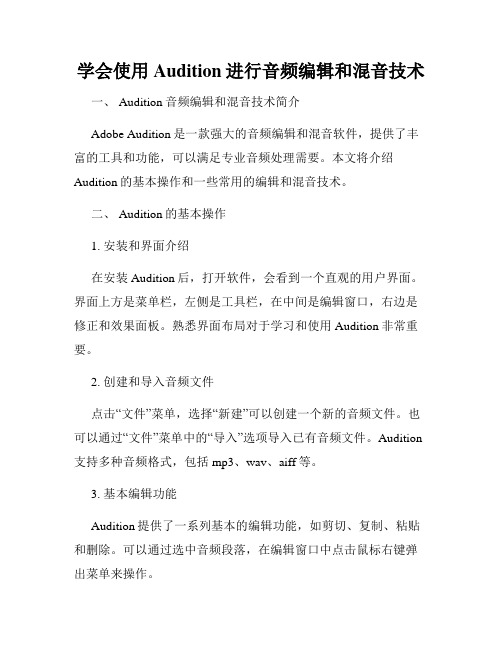
学会使用Audition进行音频编辑和混音技术一、 Audition音频编辑和混音技术简介Adobe Audition是一款强大的音频编辑和混音软件,提供了丰富的工具和功能,可以满足专业音频处理需要。
本文将介绍Audition的基本操作和一些常用的编辑和混音技术。
二、 Audition的基本操作1. 安装和界面介绍在安装Audition后,打开软件,会看到一个直观的用户界面。
界面上方是菜单栏,左侧是工具栏,在中间是编辑窗口,右边是修正和效果面板。
熟悉界面布局对于学习和使用Audition非常重要。
2. 创建和导入音频文件点击“文件”菜单,选择“新建”可以创建一个新的音频文件。
也可以通过“文件”菜单中的“导入”选项导入已有音频文件。
Audition 支持多种音频格式,包括mp3、wav、aiff等。
3. 基本编辑功能Audition提供了一系列基本的编辑功能,如剪切、复制、粘贴和删除。
可以通过选中音频段落,在编辑窗口中点击鼠标右键弹出菜单来操作。
4. 渐入渐出效果对于音频的开头和结尾,经常需要添加渐入渐出效果,使音频过渡更加自然。
通过选中音频段落,在菜单栏中选择“效果”-“渐入渐出”,可以添加渐入渐出效果。
5. 混音音轨在Audition中,可以分别创建多个音轨,并在每个音轨上添加不同的音频。
通过音轨的叠加和调整,可以实现混音效果。
在界面底部的音轨栏中,有添加音轨、删除音轨和调整音轨顺序的按钮。
6. 音频修正和音效处理Audition提供了强大的音频修正和音效处理功能。
例如,可以使用降噪工具降低噪音,使用均衡器调整音频的频率响应,还可以添加各种音效和混响。
7. 导出和保存音频文件编辑完音频后,可以通过“文件”菜单中的“导出”选项将文件保存为不同的音频格式。
还可以选择导出的音频质量和参数。
三、 Audition音频编辑技术1. 去除杂音在录制音频时,常常会有各种杂音,如电流噪音、风噪音等。
Audition提供了多种降噪工具,可以有效去除这些杂音。
adobe audition基本操作
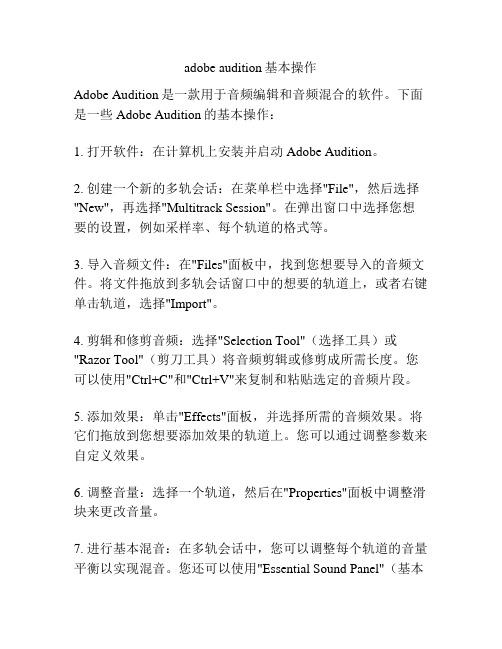
adobe audition基本操作Adobe Audition是一款用于音频编辑和音频混合的软件。
下面是一些Adobe Audition的基本操作:1. 打开软件:在计算机上安装并启动Adobe Audition。
2. 创建一个新的多轨会话:在菜单栏中选择"File",然后选择"New",再选择"Multitrack Session"。
在弹出窗口中选择您想要的设置,例如采样率、每个轨道的格式等。
3. 导入音频文件:在"Files"面板中,找到您想要导入的音频文件。
将文件拖放到多轨会话窗口中的想要的轨道上,或者右键单击轨道,选择"Import"。
4. 剪辑和修剪音频:选择"Selection Tool"(选择工具)或"Razor Tool"(剪刀工具)将音频剪辑或修剪成所需长度。
您可以使用"Ctrl+C"和"Ctrl+V"来复制和粘贴选定的音频片段。
5. 添加效果:单击"Effects"面板,并选择所需的音频效果。
将它们拖放到您想要添加效果的轨道上。
您可以通过调整参数来自定义效果。
6. 调整音量:选择一个轨道,然后在"Properties"面板中调整滑块来更改音量。
7. 进行基本混音:在多轨会话中,您可以调整每个轨道的音量平衡以实现混音。
您还可以使用"Essential Sound Panel"(基本音效面板)来改进音频质量。
8. 输出混音:选择"File"->"Export"->"Mixdown to File"(混音到文件)来将混音结果保存为音频文件。
选择所需的设置,然后点击"Export"(导出)。
audition使用教程
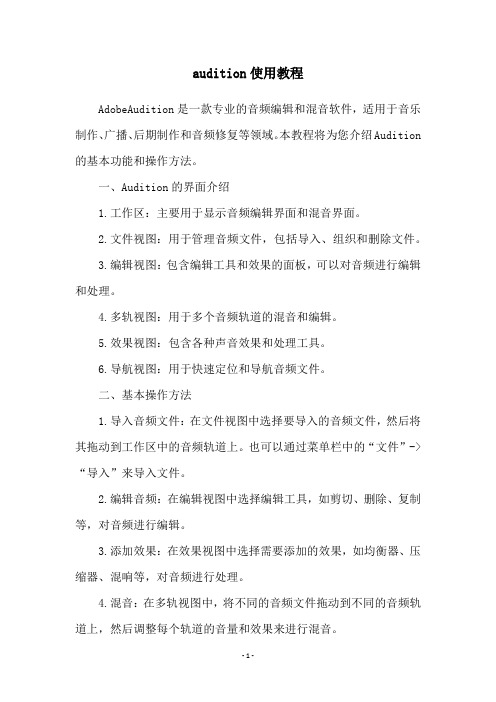
audition使用教程AdobeAudition是一款专业的音频编辑和混音软件,适用于音乐制作、广播、后期制作和音频修复等领域。
本教程将为您介绍Audition 的基本功能和操作方法。
一、Audition的界面介绍1.工作区:主要用于显示音频编辑界面和混音界面。
2.文件视图:用于管理音频文件,包括导入、组织和删除文件。
3.编辑视图:包含编辑工具和效果的面板,可以对音频进行编辑和处理。
4.多轨视图:用于多个音频轨道的混音和编辑。
5.效果视图:包含各种声音效果和处理工具。
6.导航视图:用于快速定位和导航音频文件。
二、基本操作方法1.导入音频文件:在文件视图中选择要导入的音频文件,然后将其拖动到工作区中的音频轨道上。
也可以通过菜单栏中的“文件”->“导入”来导入文件。
2.编辑音频:在编辑视图中选择编辑工具,如剪切、删除、复制等,对音频进行编辑。
3.添加效果:在效果视图中选择需要添加的效果,如均衡器、压缩器、混响等,对音频进行处理。
4.混音:在多轨视图中,将不同的音频文件拖动到不同的音频轨道上,然后调整每个轨道的音量和效果来进行混音。
5.导出:完成编辑和混音后,可以将音频文件导出为不同的格式和质量等级。
三、常用技巧和注意事项1.使用快捷键可以加快操作速度,如Ctrl+C/V可以复制和粘贴音频文件。
2.在进行混音时,注意控制每个轨道的音量和效果,避免出现混乱或声音不清晰的情况。
3.进行音频编辑和处理时,注意保存原文件的备份,以防误操作或处理不满意。
4.使用Audition时,最好配备专业的音频设备,以获得更好的编辑和处理效果。
以上是Audition的基本功能和操作方法,希望能对您有所帮助。
如果您需要更详细的教程和操作技巧,请查阅官方文档或参考其他资源。
- 1、下载文档前请自行甄别文档内容的完整性,平台不提供额外的编辑、内容补充、找答案等附加服务。
- 2、"仅部分预览"的文档,不可在线预览部分如存在完整性等问题,可反馈申请退款(可完整预览的文档不适用该条件!)。
- 3、如文档侵犯您的权益,请联系客服反馈,我们会尽快为您处理(人工客服工作时间:9:00-18:30)。
13、不时的在控制室外听整曲的感觉,这样可以检测各声部的平衡,太近可能会听不准。
14、总音量不要太大,这样会使音乐听起来很好,并且降低你的听力。不时开大,但在一般缩混时,要以听众聆听音乐的音量来作缩混。(不包括Disco)
15、确保耳机听到的与喇叭一样,因为耳机更能辨析出大扬声器无法听到的轻微失真和爆音。但也不能光听耳机,因为它与扬声器立体声表现方式不一样。
3.加混响,没有一点混响的声音是很干巴的,点击“效果器-DirectX-Utlrafunkfx--ReverbR3”进入混响效果界面,然后“预置--Aux bus--Snare Drum”点完后“原始干声”处的“静音”是黄颜色的,把它点成白色。试听一下效果如果感觉不满意还可以选择“Aux bus”里其它效果,直到满意后点击“OK”,混响效果完毕。这里提醒一下,如果混响加的太多的话会使人声显得模糊过于假,加的少又会使声音显得很干很涩,大家慢慢摸索,多录几次后就有经验了。
第三步:插入伴奏
右键单击第一音轨,插入音频文件(MP3、WAV等),选择“插入--波形来自文件--找到你的伴奏--打开”,也可插入视频文件(MTV)选择“插入--视频来自文件--找到你的伴奏--打开”,好了伴奏已经插入。注意,音乐伴奏文件可以是MP3、WAV或MTV等其它音乐文件的格式。
第四步:录取人声
二、Audition 1.5 英文版安装以及汉化FLASH动画演示(欧阳轩辕制作)
关于汉化,注明一点.自行更改目录安装的朋友, 安装后打开发现仍是英文的,是因为汉化路径不对.可重进安装目录.
Adobe Audition V1.5 简体汉化程序文件之下,把en_us文件夹复盖根目录下的en_us文件夹.再次打开软件便是中文版了.
如果你用的是Cool edit pro 的话,也不要紧,因为两者操作相差不大,好了,尽快自己试试吧!
技巧1:缩混的20个决窍
1、删去不用的轨、参数设为平直、关掉每轨的效果发送。
2、增益控制不过载,不用删去气口。
3、编组控制,效果返回的编者按一定要进入该编组。
4、明确音乐各部分的音量变化,在轨单上作出记录,作Automation时听着音乐而不是看着电平。
Adobe Audition教程 刚刚在学2009年02月01日 星期日 11:24一、简介:
Adobe推出Adobe Audition软件,这是一个完整的、应用于运行Windows系统的PC机上的多音轨唱片工作室。该产品此前叫做Cool Edit Pro 2.1,在2003年5月从Syntrillium Software公司成功购买。
把录音项打勾,选中麦克(MIC)一栏,其它的都关闭,因为我们要录的只是自己的声音。
第二步:噪音采样
打开Adobe Audition 1.5,点亮任意一音轨前的“R”,然后点击录音键,此时不要出声,先录下一段空白的噪音文件,不需要很长(10-30秒左右即可),再次点击录音键关闭录音,然后双击录音音轨进入单音轨模式,选择“效果器--噪音降低--噪音降低--从选区获取配置文件--关闭”(也可“效果器--噪音降低--噪音降低--保存配置文件--保存--关闭”这样以后录音时就不要再采样噪音了,以后降噪时就点击“效果器--噪音降低--噪音降低--载入配置文件--确定”)。点击“多音轨与单音轨切换按键”回到多音轨模式下删除此音轨。
Adobe Audition为视频项目提供了高品质的音频,允许用户对能够观看影片重放的AVI声音音轨进行编辑、混合和增加特效。广泛支持工业标准音频文件格式,包括WAV,、AIFF、MP3、MP3PRO和WMA,还能够利用达32位的位深度来处理文件,取样速度超过192 kHz,从而能够以最高品质的声音输出磁带、CD、DVD或DVD音频。
然后调整增益范围,图中正负45dB,中间的10个增益控制基本上就是人声的频率范围。我们将人声覆盖的频段衰减至最小,边调节,边监听,直到人声几乎没有就可以了,处理好后回到多轨编辑视窗,把两轨混缩成一轨。最后保存混缩的音频。
播放听一下,是不是还可以?不过用这种方法,不可能完全的消除人声,若是完全的消除人声,所付出的也是音乐失真的代价。不过你在演唱时,你的声音完全可以盖住没消干净的原声,也就没问题了!
第六步:效果处理
先刷新一下效果器(以后做效果时就不需要刷新了)点击“效果器--刷新效果器列表”好了,效果插件都出现了。
1.现在先来给你的声音进行高音激励,点击“效果器--Directx--BBE SonicMaxizer”进入界面后选择“Vocal”(我自认为这是最佳效果,当然你也可以选择别的或手动调试来选择更适合你声音的方法),然后点击“Preview”试听效果,满意后点击“OK”。
然后双击第一轨音频,进入“音频编辑模式”, 选择菜单“效果”项中的“振幅”里“通道混合器”项,在弹出的对话框中选择原厂预设参数中的“声音消除”一项
然后听一下效果,这时你会觉得人声几乎没了,但听一会儿你会发觉似乎缺少了什么。没错,一些乐器的声音也被消掉了。那么只有从原曲中抽取这部分内容了。
将刚才的文件重新插入第二轨,双击进入“音频编辑模式”,选择菜单“效果”项中的“滤波器”项里的“图示均衡器”,为了更精确的调节频段,请将视窗切换为30段均衡视窗。
三、概览
Adobe Audition v1.5中文版的多轨界面图
四、入门
1、用Adobe Audition 1.5录制歌曲操作流程
第一步:麦克调试
就是把你的耳机作为唯一监听器,此步的意义就是用耳机来听伴奏音乐,如果你在录歌时开着音箱录歌,那么录入的是音乐和人声的混合声音,那样效果会很差。
作为Adobe数码视频产品的新成员,Adobe Audition既可以单独购买,也可以在新的Adobe Video Collection中获得。
Adobe Audition提供了直觉的、客户化的界面,允许用户删减和调整窗口的大小,创建一个高效率的音频工作范围。一个窗口管理器能够利用跳跃跟踪打开的文件、特效和各种爱好,批处理工具可以高效率处理诸如对多个文件的所有声音进行匹配、把它们转化为标准文件格式之类的日常工作。
Adobe Audition提供了高级混音、编辑、控制和特效处理能力,是一个专业级的音频工具,允许用户编辑个性化的音频文件、创建循环、引进了45个以上的DSP特效以及高达128 个音轨。
Adobe Audition拥有集成的多音轨和编辑视图、实时特效、环绕支持、分析工具、恢复特性和视频支持等功能,为音乐、视频、音频和声音设计专业人员提供全面集成的音频编辑和混音解决方案。用户可以从允许他们听到即时的变化和跟踪EQ的实时音频特效中获益匪浅。它包括了灵活的循环工具和数千个高质量、免除专利使用费(royalty-free)的音乐循环,有助于音乐跟踪和音乐创作。
第八步:保件,保存类型可以是MP3也可WAV等,看你的需要了。
技巧:Audition(CEP)的定时录音
该对话框中可以设置自动录音的长度,单位是“分:秒:毫秒”,也可以设置录音开始的时间,精确到整数分钟。确定后,可以看到录音按钮开始闪烁,到时间后,AA即自动开始录音。
2.压限,就是把你的声音通过处理后变的更加均衡,来保持一致连贯,声音不会忽大忽小。点击“DirectX--Waves—C4”。用Utlrafunkfx中的compressor插件也可以起到压限的作用,这里就不讲了。和上面的润色一样在预置中已经有很多种选项可供你选择,也可以自己调,个人认为最合适处理人声的是预设中的pop vocal。选完后可以试听一下,满意后点击“OK”完成这一步。
2、用adobe audition 1.5自制卡拉OK伴奏带
你是否曾经遇到过自己十分喜欢的歌,但是又找不到卡拉OK伴奏带呢?现在有了dobe audition 1.5帮你,你就不会再为找不到伴奏带而烦恼了!我们可以自制伴奏带。
在dobe audition 1.5多轨窗中选中第一轨点右键,在弹出菜单中选“插入”—-“音频”,在对话框中选择你要制作的MP3或WAV文件,确定以后它就会在第一轨出现。
10、EQ不要提升或衰减得过份,当你做明显的音调改变时,外接的均衡器要比调音台上的好。
11、使用EQ时,尽量衰减而不是提升,人类听觉系统对衰减有较少的敏感。
12、对人声进行压缩使之在最终混音里音量的统一,很少有歌手不用压缩器能够保持音量的平稳。“Soft-Knee”让你觉得效果不是太突兀。但是如果压缩时考虑温暖和激励效果时,可以用“Opto-compress”和“Hard-Knee”,并加以高的压缩比。压缩会增加背景噪声。高压缩比还会夸大齿音。
第七步:伴奏人声合并
在合并之前再听一听效果,如果觉的人声和伴奏音量不匹配,可以在第二音轨(人声音轨)处“右键--调整波形块音量”在弹出的音量调整器里你可以上下调试,直到你觉的匹配为止。
右击第三音轨(其它音轨也行,只要是空白音轨),选择“混合到音轨--全部波形”,合并后你会看到在第三音轨里有了音频波形,这就是伴奏和人声合成的音频波形。
的效果。而且低音只包含少量甚至没有声音的指向信息。
8、EQ和一些效果器应该在多轨整体播放时加入,因为单独播放某一乐器音色合放不一样。EQ不要加得过份,这样才能使声音更自然,没有失去原来的韵味。
9、不要把太多的乐器放在一个频段里,尤其是中频。声源要好。这时再用EQ来调节器整乐器在频谱上的分布,争取能分给每一乐器一定的频谱空间。如摇滚乐中的声学吉它,如果你拉下低频,声音的定位会更加清晰,但缩得太干净。噪声门上的滤波器是一个很好的工具,它使界线不那样清楚。
18、如果你缩MIDI,不要总看音序器的显示,它会扰乱你的听觉,硬件音序器
19、如果你使用近距离拾音,声音没有生命力。又不愿加入混响,可以用一些环境模拟或早期反射模拟设备来做出声学空间,越短的混响时间,越容易把声音放到前面。
5、在同样的监听环境下多听一些成功的商业音乐。
